Все способы:
Любая видеокарта нуждается в программном обеспечении. Установка драйвера для AMD Radeon R7 200 series – это не такая сложная задача, как может показаться большинству неопытных пользователей. Давайте попробуем разобраться в проблеме получше.
Способы установки ПО для AMD Radeon R7 200 series
Существует несколько эффективных методов установки драйвера для видеокарты компании AMD. Однако не каждый из них может быть осуществлен по той или иной причине, поэтому нужно разобрать каждый из возможных.
Способ 1: Официальный сайт
Поиск любого драйвера следует начинать на официальном сайте производителя. Именно там чаще всего есть актуальные версии ПО, которые и нужны пользователю.
- Заходим на интернет-ресурс компании AMD.
- В шапке сайта находим раздел «Драйверы и поддержка». Делаем одиночный клик.
- Далее начнем поиск методом «вручную». То есть, указываем все данные в специальной колонке справа. Это позволит нам избежать лишних загрузок. Рекомендуем вводить все данные, кроме версии операционной системы, с приведенного ниже скриншота.
- После этого остается лишь нажать на кнопку «Download», которая находится рядом с самой актуальной версией.

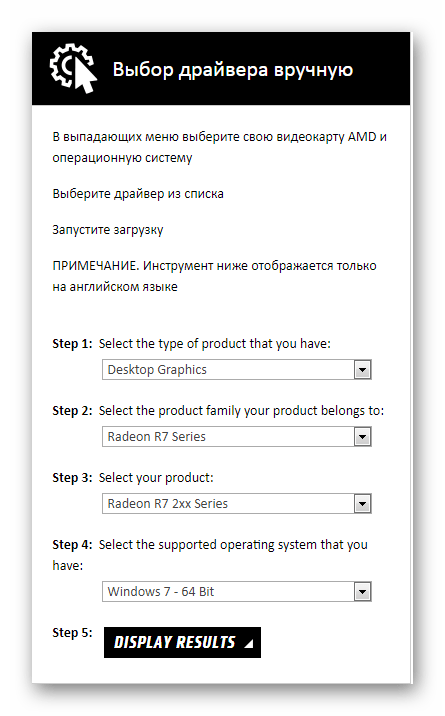
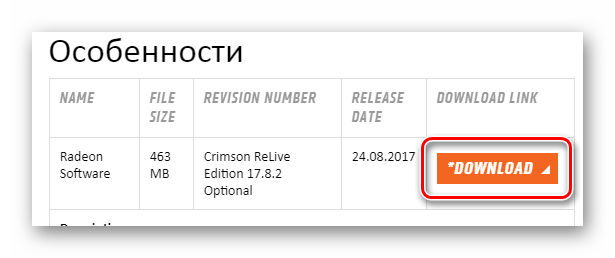
Далее начнется работа для специального программного обеспечения AMD Radeon Software Crimson. Это достаточно удобное средство для обновления и установки драйверов, и на нашем сайте вы сможете прочитать актуальную статью, посвященную рассматриваемой программе.
Подробнее: Установка драйверов через AMD Radeon Software Crimson
На этом разбор способа закончен.
Способ 2: Официальная утилита
Теперь же самое время поговорить об официальной утилите, которая самостоятельно определяет версию видеокарты и загружает драйвер для нее. Достаточно лишь скачать ее, установить и запустить. Но обо всем поподробнее.
- Для того, чтобы найти утилиту на официальном сайте, необходимо произвести все те же действия, что и в 1 способе, но только до второго пункта включительно.
- Теперь нас интересует столбик, который находится левее от ручного поиска. Называется он «Автоматическое обнаружение и установка драйвера». Жмем кнопку «Скачать».
- Скачивается файл с расширением EXE. Его нужно просто запустить.
- Далее нам предлагают выбрать путь для установки приложения. Лучше оставить тот, который написан там изначально.
- После этого начнется распаковка необходимых файлов утилиты. Требуется лишь немного подождать.
- Как только все действия окончены, запускается непосредственно утилита. Но для начала нужно ознакомиться с лицензионным соглашением или же просто нажать кнопку «Принять и установить».
- Только после этого начнется поиск устройства. Если он пройдет успешно, то вам предложат установить драйвер. Следуя подсказкам, сделать это будет несложно.
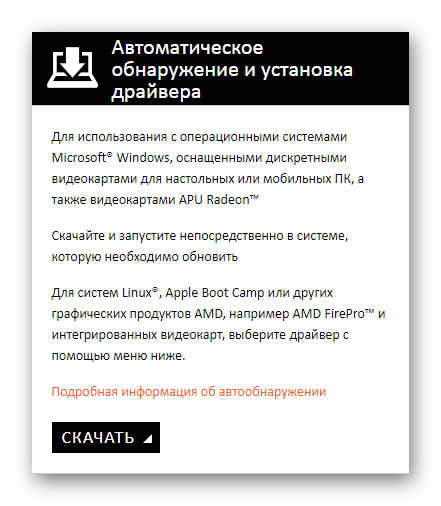
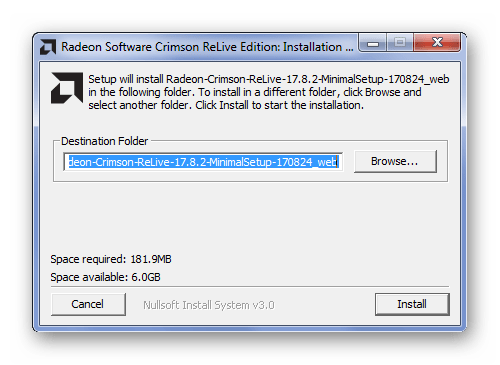

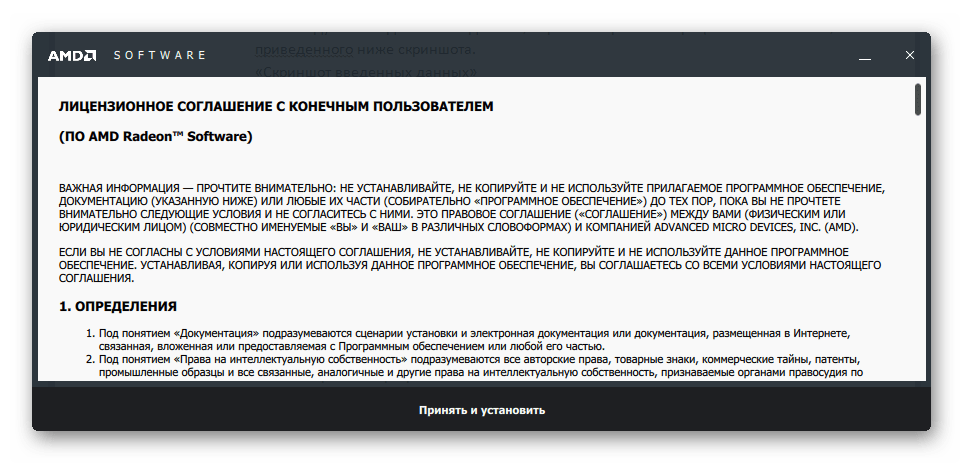
На этом разбор метода установки драйверов, с помощью специальной утилиты, окончен.
Способ 3: Сторонние программы
Официальный сайт – это вовсе не единственный способ решить проблему с драйверами. В сети можно найти программы, которые справляются с задачей установки такого ПО даже лучше, чем специальные утилиты. Они автоматически находят устройство, скачивают для него драйвер, устанавливают его. Все быстро и просто. Познакомиться с такими программами можно на нашем сайте, ведь здесь вы найдете замечательную статью о них.
Подробнее: Подборка ПО для установки драйверов

Одной из лучших программ такого сегмента является Driver Booster. Это то ПО, где пользователю предоставлен понятный интерфейс и огромная онлайн-база драйверов.
Давайте попробуем разобраться в нем получше.
- Первым делом, после запуска установочного файла, нужно ознакомиться с лицензионным соглашением. Достаточно будет нажать «Принять и установить».
- Далее начнется сканирование системы. Мы никак не сможем пропустить этот процесс, поскольку он обязателен. Просто ожидаем его завершения.
- Такая работа программы полезна, так как мы сразу же видим, где слабые места в ПО компьютера.
- Однако нас интересует конкретная видеокарта, поэтому в строку поиска, которая располагается в правом верхнем углу, вводим «Radeon R7».
- Как итог, приложение находит для нас сведения о нужном устройстве. Остается нажать «Установить» и ожидать окончания работы Driver Booster.
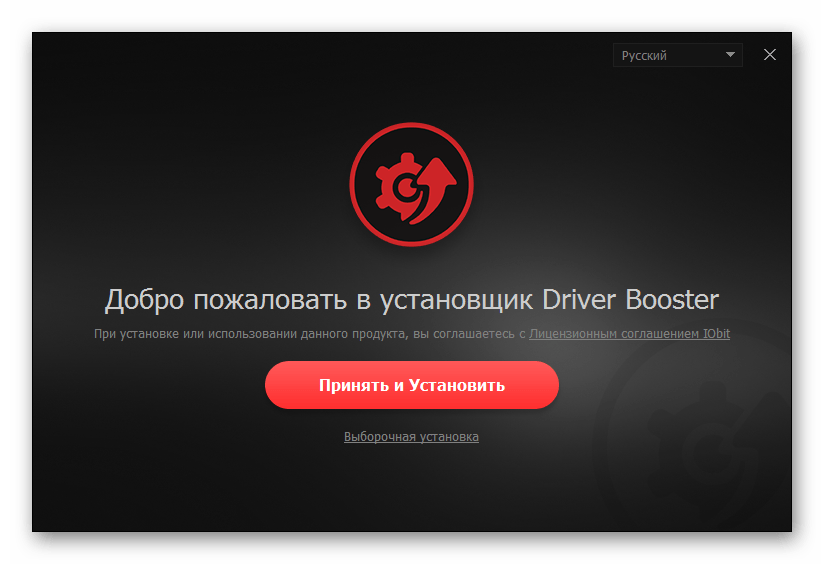
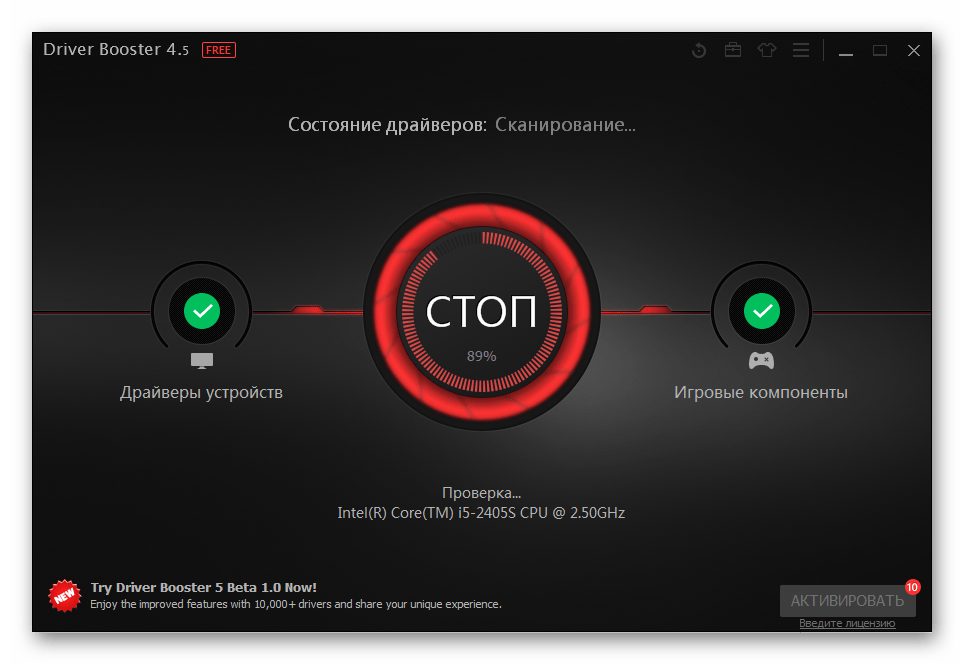
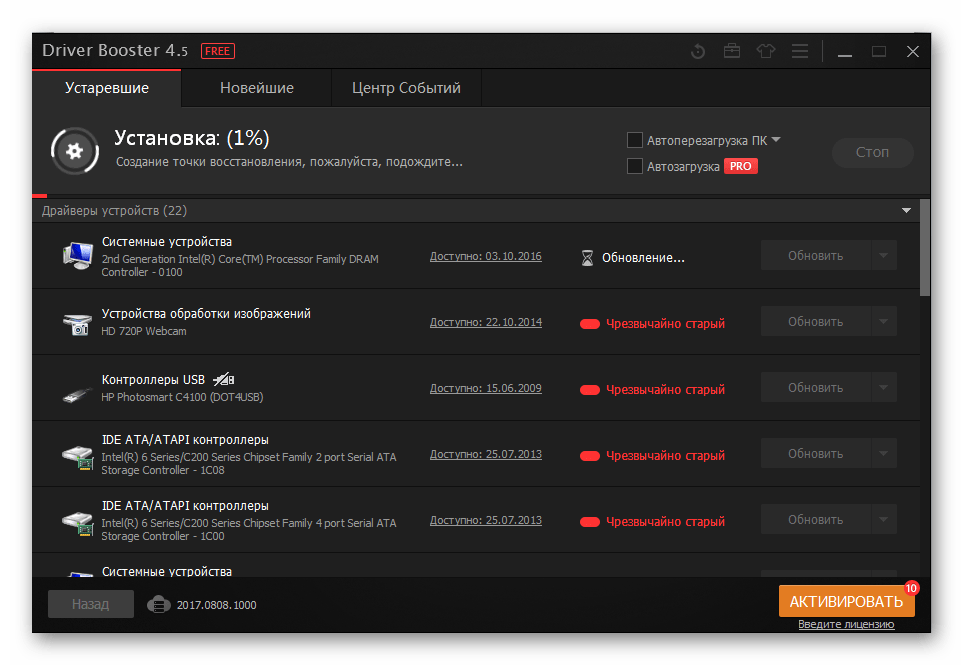
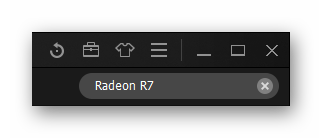
В завершение необходимо перезагрузить компьютер.
Способ 4: ID устройства
У каждого устройства есть свой уникальный номер. По ID достаточно легко найти драйвер оборудования, и при этом не потребуется установка программ или утилит. К слову, для видеокарты AMD Radeon R7 200 series актуальны следующие идентификаторы:
PCI\VEN_1002&DEV_6611
PCI\VEN_1002&DEV_6658
PCI\VEN_1002&DEV_999D

По ссылке ниже вы сможете прочитать полную инструкцию о том, как ими пользоваться, в которой все понятно и просто.
Урок: Поиск драйверов по ID оборудования
Способ 5: Стандартные средства Windows
Для тех, кому не нравится устанавливать сторонние программы, что-то искать в интернете, посещая сайты, подойдет именно этот способ. Основан он на работе стандартных средств Windows. После небольших манипуляций вы сможете найти драйвер, который будет полностью соответствовать оборудованию, установленному на компьютере. Рассказывать об этом более подробно не нужно, ведь все давно описано в статье на нашем сайте, с которой вы всегда сможете ознакомиться.
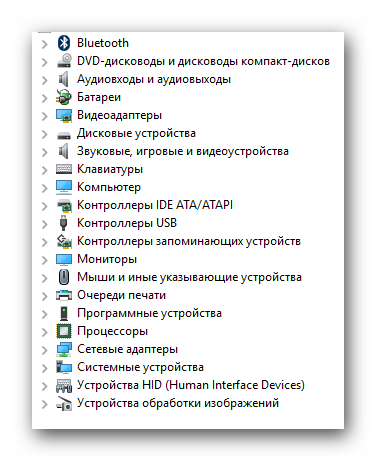
Урок: Установка драйверов стандартными средствами Windows
На этом разобраны все рабочие способы, которые помогут вам в установке драйвера для видеокарты AMD Radeon R7 200 series. Если у вас останутся вопросы, то вы можете задать их в комментариях под этой статьей.
 Наша группа в TelegramПолезные советы и помощь
Наша группа в TelegramПолезные советы и помощь
 lumpics.ru
lumpics.ru



Задайте вопрос или оставьте свое мнение